Comment utiliser Discord via le navigateur Web
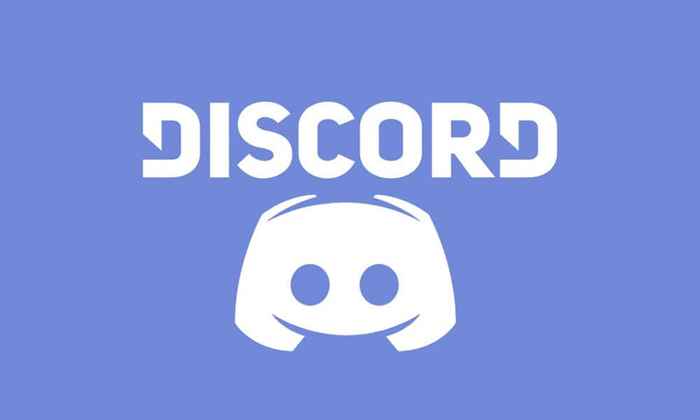
- 2602
- 605
- Jade Muller
Discord a rapporté plus de 140 millions d'utilisateurs mensuels actifs à la fin de 2021, ce qui en fait l'une des plateformes de communication les plus populaires sur Internet. Il existe plusieurs versions de Discord, y compris l'application Discord et une version disponible via un navigateur Web.
Il ne faut que quelques étapes pour accéder à Discord via le navigateur Web plutôt que via l'application Discord. Discord s'exécutera dans le navigateur Web sur Windows et Mac, mais vous devrez télécharger l'application pour l'utiliser sur Android ou via iOS.
Table des matières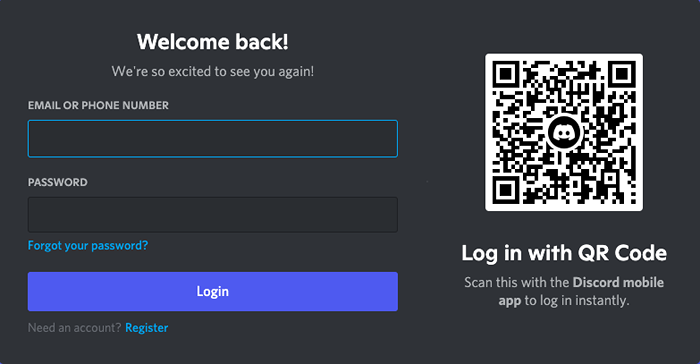
Une fois que vous vous êtes connecté, vous atterrirez sur le Amis Onglet de discorde. À partir de ce moment, vous pouvez naviguer dans les menus de Discord comme vous le feriez dans l'application de bureau.
Version Web Discord vs. Application Discord
Bien que la navigation dans les versions Discord soit similaire, il existe plusieurs différences notables entre elles.
La version du navigateur de Discord nécessite moins de ressources système que l'application Discord. Il fonctionne facilement dans presque tous les navigateurs, bien que de nombreux utilisateurs aient suggéré d'utiliser Google Chrome par rapport à d'autres navigateurs populaires comme Firefox ou Microsoft Edge.
L'inconvénient d'être moins à forte intensité de ressources est que Discord Web n'a pas certaines fonctionnalités que les joueurs adorent l'application de bureau.
L'application Discord montrera quel jeu vous joue actuellement à tous vos amis, mais la version du navigateur ne sera pas. Dans certains cas, cela pourrait être un avantage; Si vous voulez discuter avec des amis et jouer à un jeu sans que personne n'essaie de rejoindre, utilisez le navigateur Web à la place. D'un autre côté, si vous voulez que tous vos amis vous voient grincer Phantasy Star Online: New Genesis, Vous voudrez démarrer la version de bureau.

Une autre différence clé réside dans le chat vocal. De nombreux joueurs utilisent aujourd'hui les claviers mécaniques en raison de leur réactivité accrue et de leur meilleure sensation, mais ces claviers sont forts. Pour éviter d'inonder votre canal vocal avec le son des touches Clacky, Discord a une fonctionnalité push-to-talk. Cette fonctionnalité fonctionne sur l'application Web, mais seulement si c'est la fenêtre active.
Si vous souhaitez utiliser push-to-talk lors de la lecture d'un jeu, vous devrez utiliser la version de bureau de Discord. Vous pouvez échanger entre ces options dans le Paramètres utilisateur menu.
- Ouvrir Discorde.
- Sélectionner Paramètres utilisateur dans le côté inférieur gauche de l'écran à côté de votre nom.
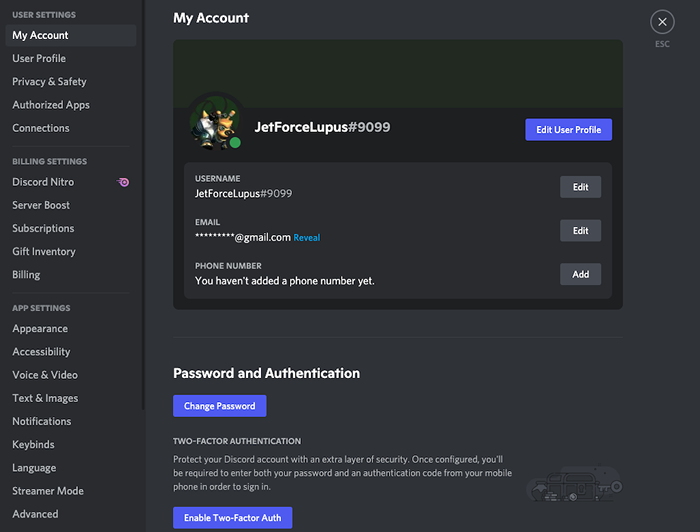
- Sélectionner Voix et vidéo.
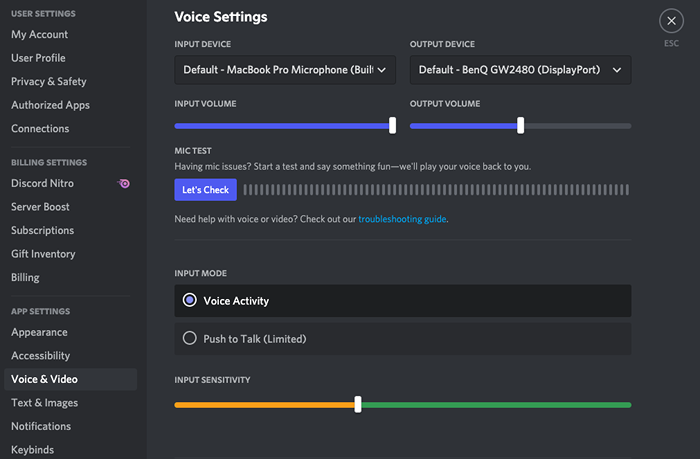
- Sélectionner Pousser pour parler. Si vous accédez à Discord via le navigateur Web, le mot Limité apparaîtra à côté de l'option entre parenthèses.
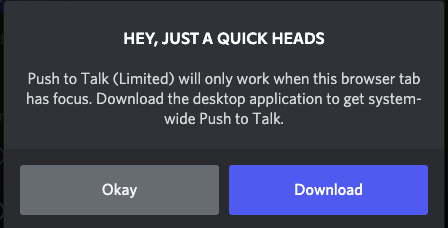
Si vous sélectionnez Pousser pour parler Pendant que sur le navigateur Web, un avertissement dira que Push to Talk n'est actif que lorsque la fenêtre est au point. La version du navigateur est par défaut Activité vocale.
Ce sont les deux facteurs majeurs à considérer lorsqu'ils décident de la version de Discord à utiliser. L'application Discord peut également être définie pour être lancée au démarrage. Si vous n'utilisez votre PC que pour le jeu, la possibilité de sauter directement dans Discord dès que vous démarrez votre PC peut vous gagner du temps. Il peut également utiliser les notifications système de votre PC pour envoyer des notifications de discorde.
Bien que les versions de Discord soient disponibles sur des appareils mobiles comme iPhone et Android, ils sont plus limités en fonction que l'une ou l'autre des versions de bureau. Ainsi, bien que vous puissiez accéder à Discord Nitro via essentiellement n'importe quelle version de Discord, il est mieux expérimenté via l'application de bureau.
Les joueurs ont demandé des versions de Discord basées sur la console depuis un certain temps maintenant, en espérant que Xbox adoptera la discorde. Malheureusement, il n'y a pas de mot au moment de la rédaction de savoir si Discord se rendra à Xbox, bien que PlayStation ait déclaré qu'ils espéraient apporter Discord sur Sony Consoles au cours de la prochaine année.
- « Comment corriger l'erreur Google continue de s'arrêter sur Android
- Comment faire des photos privées sur Facebook »

